DNS(Domain Name System)は、インターネット上のドメイン名(例: example.com)をIPアドレス(例: 192.0.2.1)に変換するシステムです。
通常、インターネットに接続する際には、ISP(Internet Service Provider)が提供するDNSサーバーを使用しますが、これを変更することでネットサーフィンの速度を向上させることができます。
DNSの設定を変えることで、ネットサーフィンが爆速になる理由
ロードタイムの短縮
DNSサーバーの速度には差があります。一部のDNSサーバーは、より迅速かつ効率的にドメイン名を解決するために最適化されています。
そのため、高速なDNSサーバーを利用することで、ウェブサイトのロードタイムが短縮され、ネットサーフィンが爆速に感じられることがあります。
キャッシュ効果の最大化
一度ドメイン名を解決すると、その結果は一定期間キャッシュされます。高速なDNSサーバーを利用すると、このキャッシュ効果を最大限に活用することができます。
つまり、再度同じドメイン名を解決する際に、ローカルキャッシュから解決するため、通信時間が短縮されます。
ネットワークの混雑緩和
ISPが提供するDNSサーバーは、多くのユーザーが同時に利用するため、混雑する場合があります。
一方、高速なパブリックDNSサービスを利用すると、通信負荷を分散させることができます。その結果、ネットワークの混雑緩和が図られ、ネットサーフィンの速度が向上します。
セキュリティとプライバシーの向上
一部のパブリックDNSサービスは、セキュリティとプライバシー保護に重点を置いており、悪意のあるWebサイトや迷惑な広告をブロックする機能を提供しています。
これにより、安全性とプライバシーが向上し、快適なネットサーフィンが実現されます。
地理的な最適化
一部の高速なパブリックDNSサービスは、地理的な最適化を行っており、ユーザーに最も近いサーバーに自動的に接続します。これにより、通信距離が短縮され、ネットワークの応答速度が向上します。
以上の理由から、DNSの設定を変更することで、ネットサーフィンの速度が爆速に感じられることがあります。
DNS設定の変更で爆速ネットサーフィンを実現する方法
おすすめのDNSサービス
No.1 CLOUDFLARE(クラウドフレア)
| 接続 | プライマリ | セカンダリ |
|---|---|---|
| IPv4 | 1.1.1.1 | 1.0.0.1 |
| IPv6 | 2606:4700:4700::1111 | 2606:4700:4700::1001 |
| Android用設定TLS |
|---|
| 1dot1dot1dot1.cloudflare-dns.com |
CLOUDFLAREは、ウェブサイトの高速化、セキュリティ強化、および可用性向上を目的としたクラウドサービスプロバイダーです。ウェブサイトのトラフィックをクラウド上で最適化し、DDoS攻撃から保護し、グローバルなネットワークを通じてコンテンツを配信します。
また、無料のDNSサービスを提供し、高速で信頼性の高いDNS解決を実現します。CLOUDFLAREのサービスを利用することで、ウェブサイトのパフォーマンスとセキュリティを向上させることができます。
No.2 Google(グーグル)
| 接続 | プライマリ | セカンダリ |
|---|---|---|
| IPv4 | 8.8.8.8 | 8.8.4.4 |
| IPv6 | 2001:4860:4860::8888 | 2001:4860:4860::8844 |
| Android用設定TLS |
|---|
| dns.google |
Google DNSは、Googleが提供する公開DNSサービスです。これは、インターネット上のドメイン名をIPアドレスに解決するためのサービスであり、高速で信頼性の高いDNS解決を提供します。
Google DNSの利点は、高速な応答時間と安定性です。また、セキュリティも重視されており、DNSキャッシュポイズニングなどの攻撃から保護されています。
多くのユーザーが安定性と速度の向上のためにGoogle DNSを選択しています。
DNS設定の変更方法
コンパネを起動する
タスクバーの検索窓に「コンパネ」と打ち込み、「コントロールパネル」を起動します。
ネットワークとインターネットを開く
コントロールパネルの表示方法を「カテゴリ」に切り替えておき、「ネットワークとインターネット」をクリックします。
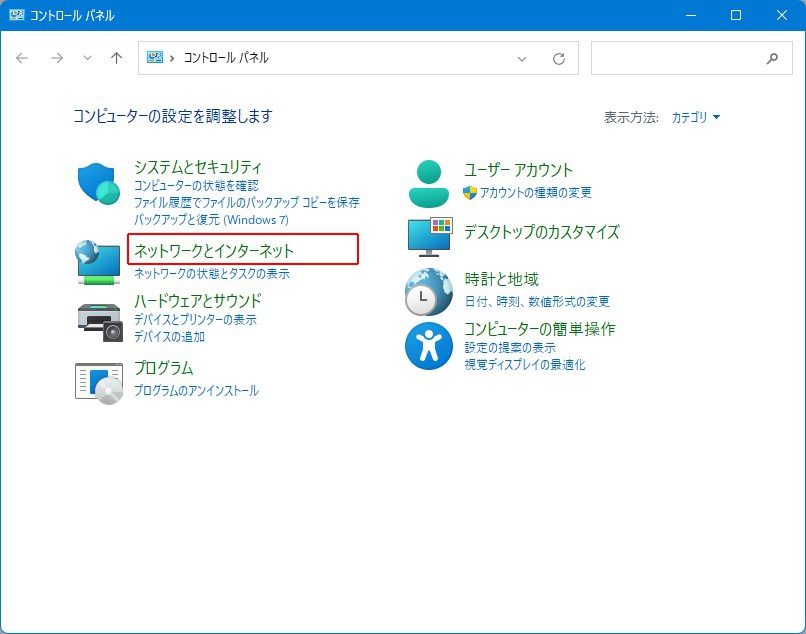
ネットワークの状態とタスクの表示を開く
「ネットワークの状態とタスクの表示」をクリックします。
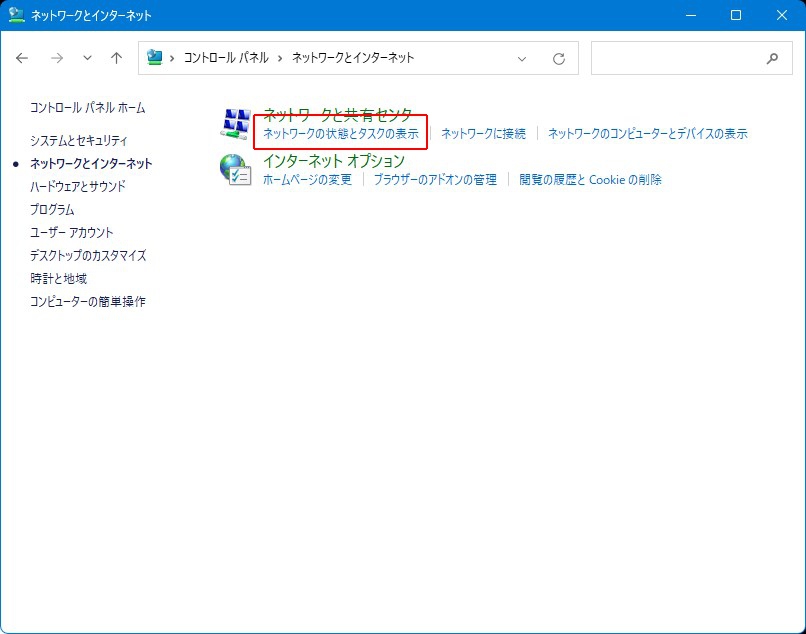
接続を開く
「アクセスの種類」「接続」とあるところの、「接続」の右に記されているネットワークのリンクをクリックします。
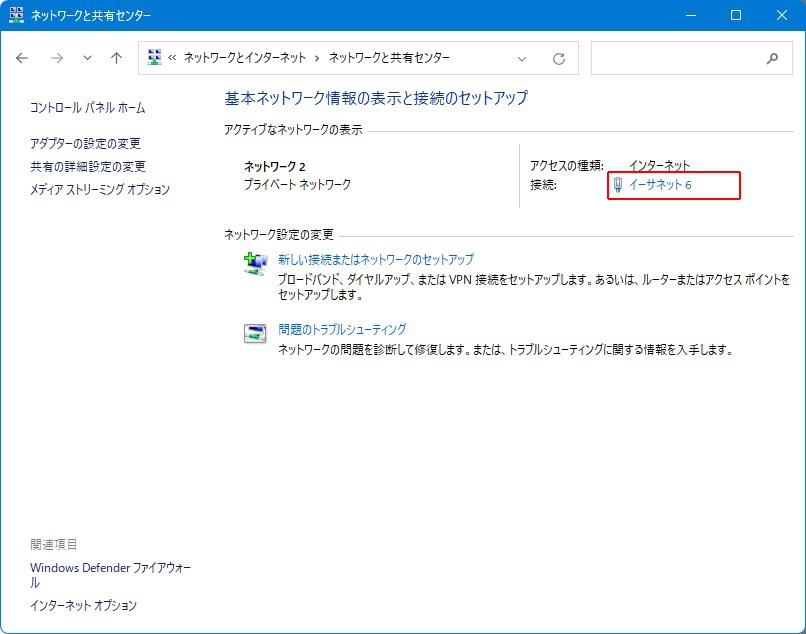
接続の状態からプロパティを開く
接続の状態(私の場合は「イーサネット 6の状態」)の「プロパティ」をクリックします。
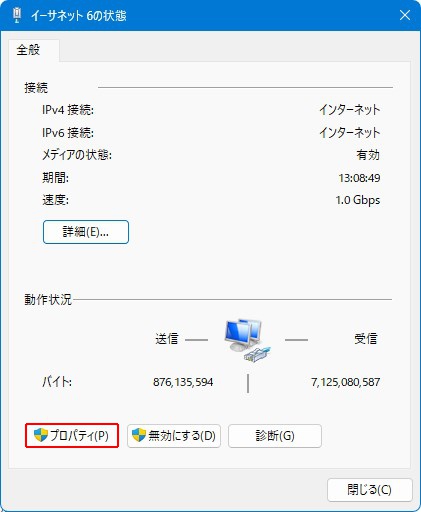
「イーサネットのプロパティ」から対応するプロパティを開く
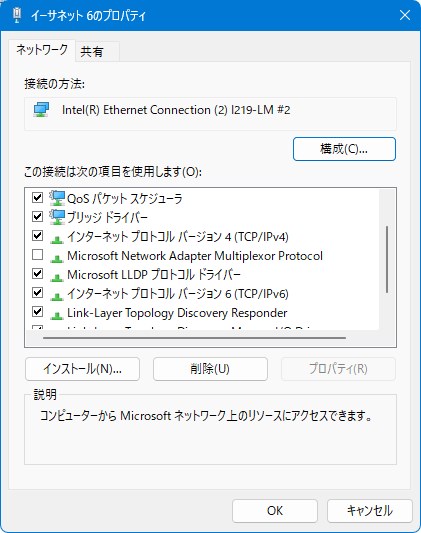
IPv4の場合
IPv4のDNSを設定する場合は、「インターネット プロトコル バージョン 4(TCP/IPv4)」のプロパティを開きます。
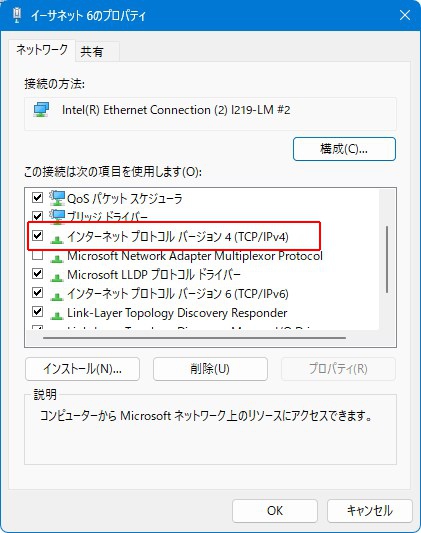
「次の DNS サーバーのアドレスを使う」を選択し、上に載せたDNSの設定をします。(この例では、CLOUDFLAREのDNSサーバー設定)
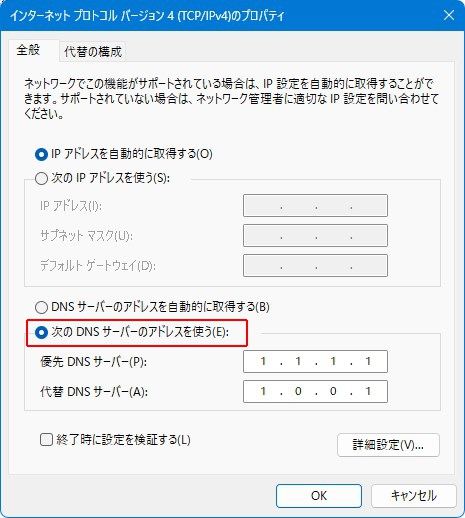
IPv6の場合
IPv6のDNSを設定する場合は、「インターネット プロトコル バージョン 6(TCP/IPv6)」のプロパティを開きます。
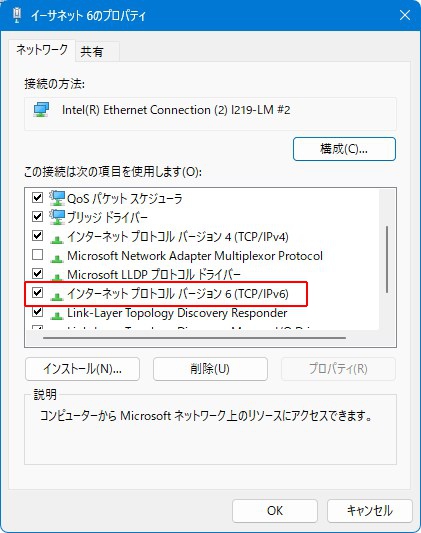
「次の DNS サーバーのアドレスを使う」を選択し、上に載せたDNSの設定をします。(この例では、CLOUDFLAREのDNSサーバー設定)
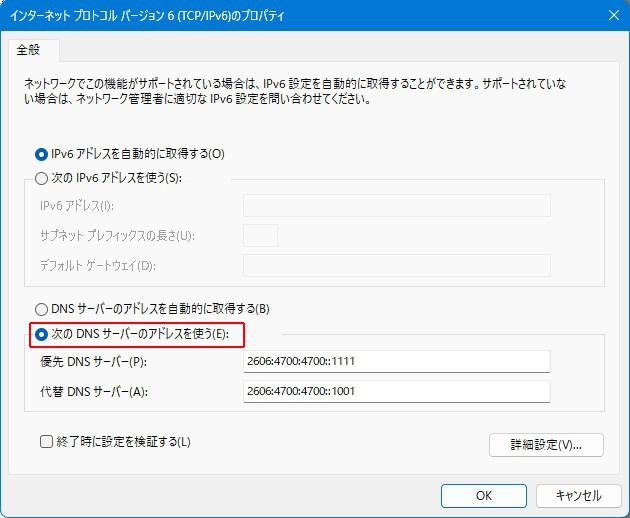
Androidの場合
「設定」→「接続」→「その他の接続設定」→「プライベートDNS」と移動し、設定を行います。(この例では、CLOUDFLAREのDNSサーバー設定)
※プライベートDNSの開き方は、機種により多少の違いがありますが、大体このような感じで辿り着けます。
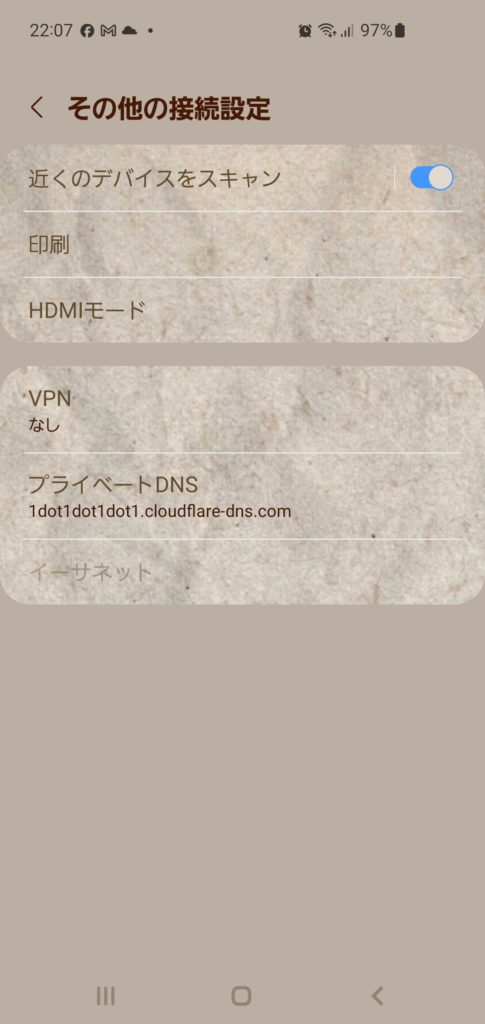
最後に
これであなたのネットサーフィンも快適なものとなることでしょう。

ではでは、参考までに。



コメント